Mac 上的 Spotify 无法播放声音? 这是修复方法
Mac 已成为我们日常生活的重要组成部分,我们使用它们来工作、沟通和娱乐。 如果 Spotify 一直在玩,突然 Mac 不播放声音 那么你就得想办法解决它。 这个问题可能是内部的,也可能是外部的。 如果您不知道它的来源,我们将在本指南中分享几种可能的解释和解决方案。 继续阅读并了解更多详细信息。
内容指南 第 1 部分. 为什么 Mac 上 Spotify 可以播放但没有声音?第 2 部分. 如何修复 Mac 上的 Spotify 没有声音问题?第 3 部分:如何在没有 Premium 的情况下从 Spotify 下载音乐?结语
第 1 部分. 为什么 Mac 上 Spotify 可以播放但没有声音?
Spotify 是世界上最大的音乐流媒体服务,音乐爱好者可以在 Android 应用程序和 iOS 应用程序上访问其音乐库。 您还可以下载桌面应用程序(适用于 Chromebook、Linux、Mac 和 Windows)。 然而,当你的 的Macbook 和 Spotify 相处不好,可能会滋生挫败感和烦恼。
Mac 上的 Spotify 不播放声音有多种原因。 要解决它,您需要首先诊断问题。 以下是一些可能的原因:
- Mac 上的音量已被有意或无意地静音
- 在不知不觉中连接了蓝牙设备或其他输出设备
- Macbook 上没有足够的存储空间来运行 Spotify 应用程序
- Mac 上的防火墙设置拒绝访问 Spotify
- 过时的 macOS 或 Spotify 应用程序
第 2 部分. 如何修复 Mac 上的 Spotify 没有声音问题?
Mac 上的 Spotify 无法播放声音吗? 如果是这种情况,那么您需要运行一些操作来以最小的麻烦解决问题。 以下是您需要尝试的一些解决方案。
1.先检查音量
尽管看起来很简单,但第一件事就是检查 Mac 上的音量并确保它没有静音。 单击菜单栏或控制中心中的声音控件,然后拖动滑块以调节音量。
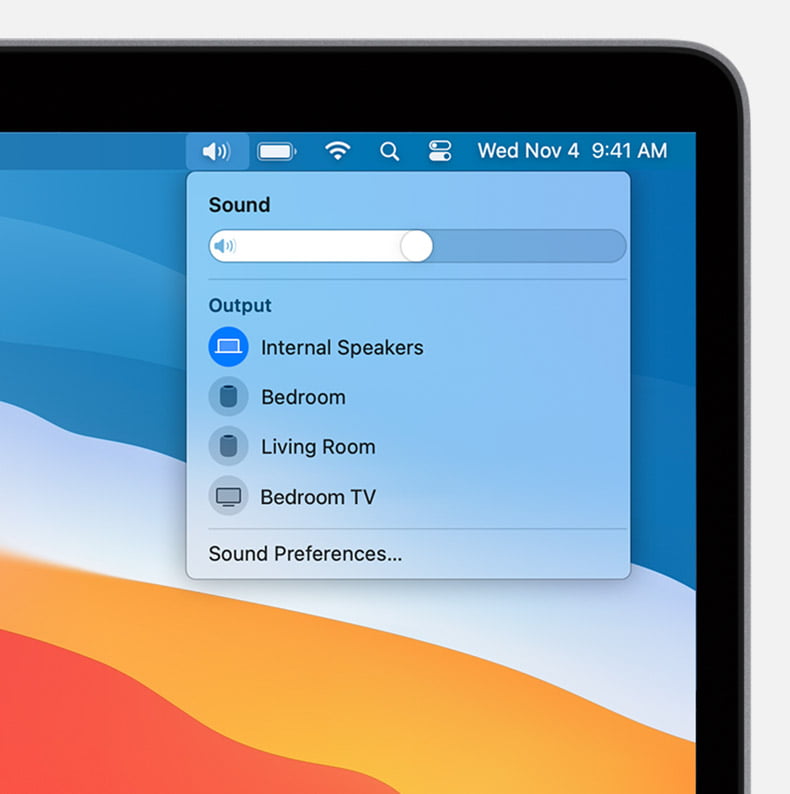
2. 检查声音首选项
您确定在 MacBook 上播放 Spotify 时选择了正确的扬声器作为输出设备吗? 如果您的 Mac 连接了外部音频设备(例如智能扬声器、耳机等),请尝试断开连接。 然后,点击“系统偏好设置”>“声音”,检查选择哪个设备作为输出,并确保未选择“静音”。 最后,再次在 Spotify 上播放歌曲,看看问题是否得到解决。
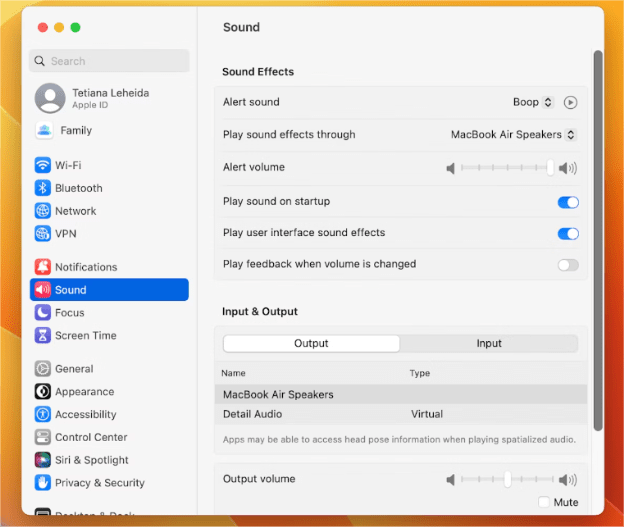
3. 在 Mac 上检查存储
如果 Mac 上的 Spotify 无法播放声音,请检查 Macbook 的存储空间。 Spotify 建议至少使用 250 MB 的存储空间,以确保通过该服务正确传输歌曲。 如果您的驱动器几乎已满并且 Spotify 无法播放歌曲,请清除一些照片或删除一两个应用程序,然后再次播放 Spotify。
4. 暂时禁用您的防火墙
Mac 中的防火墙可能会因安全问题而阻止 Spotify,并导致应用程序无法打开或声音无法正常播放。 暂时禁用防火墙并检查是否可以再次播放 Spotify。
- 在 Mac 设备上,单击 Apple 图标菜单。
- 向下滚动,然后单击“系统首选项”>“安全和隐私”,然后单击“防火墙”。
- 点击锁定图标,它会要求您的系统密码才能解锁,请输入密码。
![]()
- 接下来,选择防火墙选项。
- 选择 Spotify,然后选择“允许传入连接”。
- 最后,再次启动 Spotify 应用程序。
5. 更新 macOS 或 Spotify应用
如果系统不是最新的,您的 Mac 可能会导致大量错误进入系统。 这就是为什么定期检查 macOS 更新很重要,这样您就不会遇到 Mac 上的 Spotify 无法播放声音等问题。 您还应该更新 Spotify 应用程序以获得声音设置的最新更新。
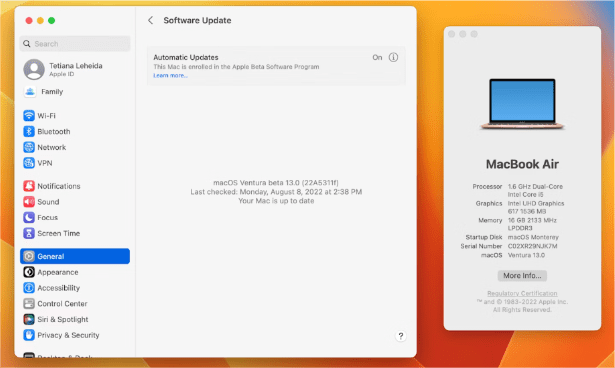
当一切都无效时,请与 Apple 和 Spotify 的客户支持人员联系,了解问题是否出在他们这边。
第 3 部分:如何在没有 Premium 的情况下从 Spotify 下载音乐?
如果以上选项都无法解决 Mac 上的 Spotify 不播放声音的问题,我们建议您使用这个终极方法。 如果您想避免 Mac 上的 Spotify 播放问题,例如没有声音,或者 Mac 上的 Spotify 错误代码 17,你可以尝试使用 音乐软件 Spotify Music Converter。 它可以帮助将 Spotify 歌曲转换为 MP3 歌曲和其他音频格式。 然后您就可以在其他设备上播放 Spotify,并且没有任何限制的声音。
音乐软件 Spotify Music Converter 是您管理下载音乐的首选应用程序。它具有适合所有用户的简单界面。该应用程序以大约 5 倍的快速转换速度运行,并保持歌曲的原始质量。它还不会丢失元数据,包括艺术家、歌曲、艺术家姓名和歌曲的持续时间等。该接口支持的一些文件格式包括 AAC、MP3、FLAC、M4A、WAV 和 AC3 等。
使用 AMusicSoft,您无需担心,因为您可以选择下载音乐而无需 Premium 订阅,并且仍然可以离线收听 Spotify 歌曲。这甚至可以为您节省互联网费用,或者当您处于网络不佳的区域时。现在,让我们看看如何在 下载 Spotify 歌曲.
- 下载、安装并运行 AMusicSoft Spotify Music Converter 在您的 Mac 设备中
- 使用拖放功能将歌曲加载到应用程序界面上,可以是播放列表或专辑

- 选择正确的输出格式或输出文件所需的文件夹

- 单击“转换”开始转换为 MP3 文件格式,并在界面上检查文件是否已更改为正确的文件格式。

结语
解决声音问题(例如 Mac 上的 Spotify 不播放声音)并不总是那么容易。 我们上面分享的这些技巧可以作为起点,指导您完成修复声音所需的所有步骤。 声音问题并不是播放 Spotify 时遇到的唯一问题。 当修复程序对 Spotify 不起作用时 音乐软件 Spotify Music Converter 在数百种其他数字解决方案中派上用场。
人们也读
Robert Fabry 是一位热心的博主,也是一位热衷于技术的爱好者,也许他可以通过分享一些技巧来感染你。他还热爱音乐,并曾为 AMusicSoft 撰写过有关这些主题的文章。